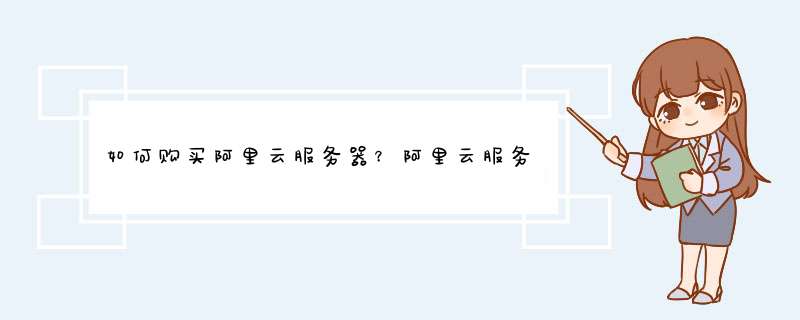
购买阿里云服务器分为注册阿里云账号,实名认证和正式购买三个步骤,本文为大家详细介绍如何购买阿里云服务器,以图文形式为大家展示完整版的阿里云服务器购买操作流程,可供新手用户参考。
注册阿里云账号可在阿里云官网任何页面注册,这里我们以通过阿里云注册有礼活动页面注册为例为大家展示:
1、进入阿里云注册有礼活动页面
活动直达: https://www.aliyun.com/1111/register?source=5176.11533457&userCode=se6p9xeg
2、点击右上角“立即注册”
3、选择“账号密码注册”
输入想要注册的登录名称、密码及账号绑定的手机号。
注意事项:手机号尽量不要与自己其他已经购买过阿里云产品的老账号重复,否则你新注册的账号会被阿里云风控系统判定为“老账号”,到时候你就无法享受新用户的各种优惠政策了。
4、抽取注册有礼活动奖品
完成注册之后可在此进入注册有礼活动页面,点击“立即参与”即可参与抽奖,最高可抽取888元无门槛代金券。
账号实名认证分为个人实名认证和企业实名认证,这里我们以个人实名认证为例为大家展示实名认证完成流程。
1、登录 阿里云控制台。
2、单击您的会员名,进入 账号管理 页面。
3、在左侧导航栏中,单击 实名认证。
4、在 实名认证 页面,选择认证类型为 个人,再单击 确定, 如下图所示。
5、单击 个人支付宝栏中 立即认证 按钮
6、点击确认协议
按照提示绑定,验证成功后,完成认证。
1、从产品里面选择云服务器ECS
在阿里云官网页面上选择“产品”-“弹性计算”-“云服务器ECS”,进入云服务器购买页面,如下图所示:
注意事项:正式购买阿里云服务器之前,我们可以先进入阿里云官方云小站平台,领取最新阿里云通用代金券,免费领取哦,购买阿里云服务器时可以减少不少成本。
云小站地址: https://www.aliyun.com/minisite/goods?userCode=se6p9xeg
最新代金券金额及使用条件如下图所示:
2、选择云服务器地域
阿里云服务器的地域既有国内也有海外的,而且地域众多,光国内的地域就包括了华北1(青岛)、华北2(北京)、华北3(张家口)、华北5(呼和浩特)、华东1(杭州)、华东2(上海)、华南1(深圳)、华南2(河源)、西南1(成都)等。
注意事项:一般情况下建议选择和您目标用户所在地域最为接近的数据中心,可以进一步提升用户访问速度。不过,在基础设施、BGP 网络品质、服务质量、云服务器操作使用与配置等方面,阿里云服务器在中国内地地域没有太大区别。
3、选择实例规格
阿里云服务器实例规格有共享型、通用型、计算型、内存型、大数据型、本地SSD、高主频型等,很多新手用户往往一看就蒙圈了,一般个人用户和普通企业用户,对云服务器本身性能要求不是很高的话,选择共享型就可以了,如果预算足够可以考虑通用型和计算型,这里我们以选择通用型g5实例为例,如下图所示:
4、选择镜像和存储
镜像指的是云服务器的操作系统,存储指的的云服务器系统盘和数据盘所使用的云盘类型和大小。
注意事项:如果我们会自己会在云服务器上安装项目运行所需要的各种环境和软件选择系统镜像,这个镜像等你购买好服务器后,大概2-3分钟,你打开你的服务器就是一个崭新的系统,没有任何其他文件。
如果你不想折腾,也可以在镜像市场选择一个,有免费的,也有付费的,有PHP环境的,也有JAVA环境的,这个镜像在你购买服务器后,他会自动帮你安装好你选择的功能,免去了很多配置的要求,对于不会配置服务器的新手用户来说,不失为一个好的选择。
5、选择带宽
阿里云服务器的带宽计费模式分为按固定带宽和按使用流量计费,如果是访问量较小且流量不固定的网站,选择按流量计费比较合适,既可以节约成本也可以保障网站或项目的正常运行。如果是流量比较固定,且有固定流量高峰的网站,选择按固定带宽计费比较合适。
注意事项:选择按使用流量计费的话,必须时刻保证账户有余额。
6、设置安全组
安全组方面用户可以选择购买时就新建安全组也可以购买之后在建立安全组,但是安全组是必须设置的,有些用户在购买阿里云服务器之后发现网站或应用总是无法使用,最后才发现是安全组相应的端口没有开通。
7、设置云服务器登录密码
云服务器的登录密码可以在购买时就设置好也可以购买之后再设置,一般推荐用户购买时就设置好比较好,毕竟有些新手用户还不知道如何设置更改云服务器登录密码。
注意事项:云服务器登录密码必须同时包含三项(大写字母、小写字母、数字、 ()`~!@#$%^&*_-+=|{}[]:'<>,.?/ 中的特殊符号),其中 Windows 实例不能以斜线号(/)为首字符。
8、购买时长的选择了
购买时长选择1-5年均有折扣优惠,按月购买没有优惠,建议选择年付,最新的优惠政策为:1年8.5折、2年7折、3年5.5折、4年4.5折、5年3.5折,如下图所示:
注意事项:如果我们需要备案,则购买时长一定要高于3个月,否则是无法申请备案服务号去备案的。
9、确认订单,支付购买
到这里就可以直接确认订单,付款购买了,因为我们前面领取官方云小站上的云产品通用代金券,这里会提醒你使用代金券,我们只需勾选使用代金券,并选择金额最大的一张代金券进行抵扣即可,如下图所示:
以上步骤走完之后,等个大概1-3分钟,我们即可在云服务器控制台看到我们选买的阿里云服务器IP等信息。
在实际购买过程中,很多新手用户会选择通过阿里云正在进行的活动去购买云服务器,毕竟活动价格要便宜很多,关于如何通过阿里云活动购买云服务器可参考教程文章“ 阿里云服务器怎么购买?阿里云服务器购买图文教程 ”,里面有介绍通过阿里云活动购买云服务器的详细教程及注意事项。
阿里云的购买比较简单,首先你要选择好所用语言,其次针对语言进行空间的购买,一般情况下,都会配送有数据库的,针对一般的项目,绝对够用。阿里云偶尔也会做活动,免费体验等等,可以关注一下。希望能帮助的到你,望采纳。在回答你之前,我想您在网站建设,特别是基础方面和我以前一样,也是一点门道都没有摸到,是完全的小白啊,下面以我自己亲身经历的小白,一步步教你如何做!先注册个账号、《长久的话就选阿里云-即万网或西部数码-我的域名空间就是万网阿里云-个人网站学习用的一年下来费用才80块钱不到-千不要图便宜要选信誉好的域名空间商》然后实名、先买域名,备案!这个搞明白之后再买空间,没有备案,买了也是没有用的,输你的域名www.xxx.com/cn/等也是打不开你的网站的,一定要有备案号,例:京ICP证030173号-1可以参考输入任何正常域名打得开的网站,在底部一般都有正规备案号的!请不要相信那些乱七八糙的什么送域名免备案之类的!特别是对小白的你。。长久做的话买个.COM的,一年也就几十块,少抽两包烟就够了!千万记住,这个一定搞明白之后再买空间,这都搞不明白,空间买了有啥用,在那烧儿钱?以万网阿里云为例,哉名WWW.XXX.COM60元/年,空间:首次注册,只绑定一个实名ID,有6元/年的超更宜空间,仅供学习用的,我用的就是这个,(不知道现在还有没有这个套餐)加起来花费一年不到80块钱,输入我的域名360sook.com能正常打开网站,我也是拿来学习用的!注意,我的域名是有备过案的,是有正规备案号的!要注意的是:在哪个服务商买的域名,空间也一定要哪个服务商买,不然域名备案要转来转去很麻烦的,不懂的话就和我一样吧,去万网阿里云买!如果在阿里云买域名,西部数码买空间,输入阿里云买的域名是打不开你网站的,只有把你在阿里云买的域名备案转到西部数码,你的网站才能正常浏览得到!前面两步搞明白之后,置于后面的什么解析,在你购买域名商的后台域名解析处,输入你购买的域名,会自动解析的,例:xxx.com,不过要绑定你购买的空间,然后把你的网站上传到你购买的空间上,在浏览器内输入你的域名就可以正常浏览你的网站了!注:A:以万网阿里云空间为例,你购买空间后,在后台找到自己购买的空间,输入账户密码后,打开后台,会有几个文件夹,分别是:/:您的FTP的根目录,为避免您错误删除该路径下的内容,所以禁止写入,只可读取htdocs/:您的网站的根目录,请将您的网站文件(php,htm,html,css,js等)上传至此文件夹htdocs/logreport/:访问统计报告存放目录,不占用空间,只可读取。myfolder/:此文件夹中的内容不会被web用户看到,您可以临时存放一些不愿公开的内容,比如站点备份、数据库备份等ftplogs/:您的ftp访问日志存放位置,只读wwwlogs/:您的www访问日志存放位置,只读backup/:系统自动为您生成的数据库备份的存放位置,只读把你的网站上传到htdocs/:这个文件夹,示例如图:注意,是上传你的网站不是上传你网站放在的文件夹,上传如图的内容到htdocs/:文件夹内就正确了!要用工具cuteftp.exe或flashfxp.exe,输入你购买的空间,账户和密码点击送传可以了!首页一定要index.html,其它知识就自行百度吧!B:上传成功后,在浏览器内输入你的域名www.xxx.com就可以正常访问了!其实网站可以很简单的,做一个,来测试一下!可以没有上图的cssimagesjs等文件夹,只有一个index.html也是可以正常访问的!例如:随便在网上截张图片,用PhtoShop的切片工具,切几下,另存为网页和图片,会自动生成index.html和images文件夹,把index.html和images这两个文件用flashfxp.exe上传到你空间的htdocs文件夹里就可以了,输入你的域名也是可以正常访问你简单的一个网站。只是不太美观,仅供学习用!后面的知识就有关网站建设的内容了,不是三言两语能说得清的!如果还有什么不懂的,可以发私信我,我也是小白,也在不断摸索学习网站建设!大家共勉吧。。。哈。。哈。。。下面分享一个绿色的网站传输工具:提取码:p2bn
欢迎分享,转载请注明来源:夏雨云

 微信扫一扫
微信扫一扫
 支付宝扫一扫
支付宝扫一扫
评论列表(0条)